티스토리 뷰
반응형

카톡 대화를 부분 캡처하는 방법
손날이나 휴대폰 측면 버튼으로 전체 화면을 캡처하는 법은 다들 아시겠지만
전체 화면이 아닌 대화의 일부분만 캡처하고 싶을 때가 있죠?
오늘은 대화 내용을 부분적으로 캡쳐하는 방법에 대해서 알려드리겠습니다.
캡처하고 싶은 대화 말풍선에 손가락을 대고 꾹 누르면 캡처 창이 뜹니다.


이 창에서 캡처를 누르시면 원하는 부분만 캡처할 수 있어요.

여러 말풍선을 선택하셔도 되고요

아래 사진처럼 맨위에 대화내용을 지우고 싶으시면 바로 아래 대화내용을 한번 클릭하시면 지워집니다.


마찬가지로 맨아래 내용을 지우고 싶으시면 바로 위 대화내용을 한번 클릭하시면 지워집니다.
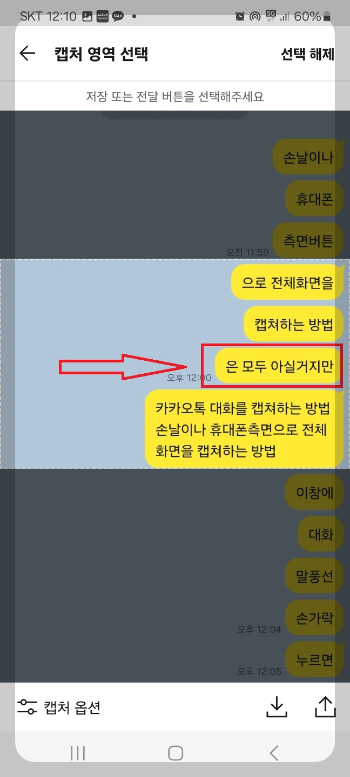

그리고 선택한 전체 대화내용을 지우고 싶으시면 맨위에 오른쪽에 있는 선택해제 버튼을 누르시면 됩니다.


캡쳐한 내용 공유 또는 갤러리 저장 방법
그리고 선택한 대화내용을 공유하고 싶으시면 오른쪽 하단의 올리기 모양을 클릭하시면 되고요.


그냥 내 핸드폰 갤러리에 저장을 원하시면 바로 옆에 있는 내려받기 아이콘을 누르시면 됩니다.
선택한 대화 내용만 캡쳐가 되어서 저장이 되는 걸 확인하실 수 있습니다.


▼ 핸드폰 유용한 기능 한가지 더 ▼
카톡 한자 입력 하는 방법 툴바 설정 방법
카톡으로 한자 입력하는 방법 카카오톡을 켜주시고 채팅 입력창을 터치하면 키보드가 나타나는데요,원하는 글자를 입력한 후에 키보드 오른쪽 가장 밑에 보시면 '한자'라는 버튼이 있어요.그
12.liberator100.com
반응형
'모바일 IT 정보' 카테고리의 다른 글
| 책 스캔 하는 방법 휴대폰으로 종이책 스캔해서 e북 없이도 책 읽기 (0) | 2024.06.28 |
|---|---|
| 내위치 보내기 카톡에서 내위치 상대방에게 보내는 방법 (0) | 2024.06.24 |
| 카톡 한자 입력 하는 방법 툴바 설정 방법 (0) | 2024.06.13 |
| 핸드폰 카메라 기능 5가지 꿀팁 알아보기 (0) | 2024.06.11 |
| 버스 시간표 지하철 시간표 미리 알아보고 타는 방법 (0) | 2024.06.08 |
